お客さまへの大切なお知らせ:膨大なサポート情報を少しでも早くお客さまにお届けするため、本コンテンツの日本語版は人間の翻訳者を介さない自動翻訳で提供されております。正確な最新情報については本コンテンツの英語版をご覧ください。
HubSpotのデータをNetSuiteのレイアウトに埋め込む
更新日時 2025年12月2日
以下の 製品でご利用いただけます(別途記載されている場合を除きます)。
HubSpotとNetSuiteを接続した後、NetSuiteレイアウトにHubSpotのデータを埋め込むことができます。これにより、HubSpotのコンタクト、会社、または取引レコードの情報をNetSuiteレイアウトで直接表示できます。
NetSuiteのHubSpot Embedウィンドウには、記録されたEメール、レコードが登録されているワークフロー、レコードのプロパティーなど、HubSpotのタイムラインアクティビティーが表示されます。さらに、HubSpot内の対応するレコードへのリンクも含まれます。
HubSpot Embedを有効にする
- HubSpotアカウントにて、上部のナビゲーションバーに表示される設定アイコンsettingsをクリックします。左側のサイドバーメニューで、[連携]>[接続されたアプリ]の順に進みます。
- [NetSuite]をクリックします。
- [機能の発見]タブをクリックします。
- 「追加機能を有効化」バナーで、Enableをクリックします。
- [ HubSpotの機能をNetSuiteに組み込む ]カードで、[ HubSpot Embedをインストール]をクリックします。
- ダイアログボックスで、[インストール]をクリックします。
- 必要な権限を確認して、[承認]をクリックします。HubSpotにリダイレクトされます。
- HubSpot Embedのインストールが完了したら、[閉じる]をクリックします。
- HubSpotにHubSpot Embedをインストールしたら、NetSuiteアカウントにログインします。
NetSuiteレイアウトにHubSpotを組み込む
HubSpot同期バンドルをインストールするには、次の手順に従います。
- NetSuiteで、[カスタマイズ]タブにマウスポインターを置いて、[SuiteBundler]>[バンドルを検索してインストール]>[リスト]をクリックします。
- 「HubSpot同期バンドル」を検索してインストールします。
- バンドルがインストールされると、NetSuiteのコンタクト、アカウント、オポチュニティーページのレイアウトに、HubSpotの情報が自動的に追加されます。
- NetSuite アカウントで、Setup > 「会社」 > General Preferencesをクリックします。
- Custom Preferencesセクションまで下へスクロールし、HubSpot Embed WidthとHubSpot Embed Heightを入力します。高さは最低600ピクセルを推奨。
「HubSpot埋め込み」の機能を見る
HubSpot Embedを使用すると、次のことが可能になります。
- NetSuite でレコードのタイムラインと関連オブジェクトを表示します。
- レコードをワークフローに登録し、以前のワークフロー登録を表示します。
- レコードのプロパティーとプロパティー履歴を表示します。
- NetSuiteを通じてHubSpotのミーティングを直接予約。
- NetSuiteでコンタクトをシーケンスに登録します。
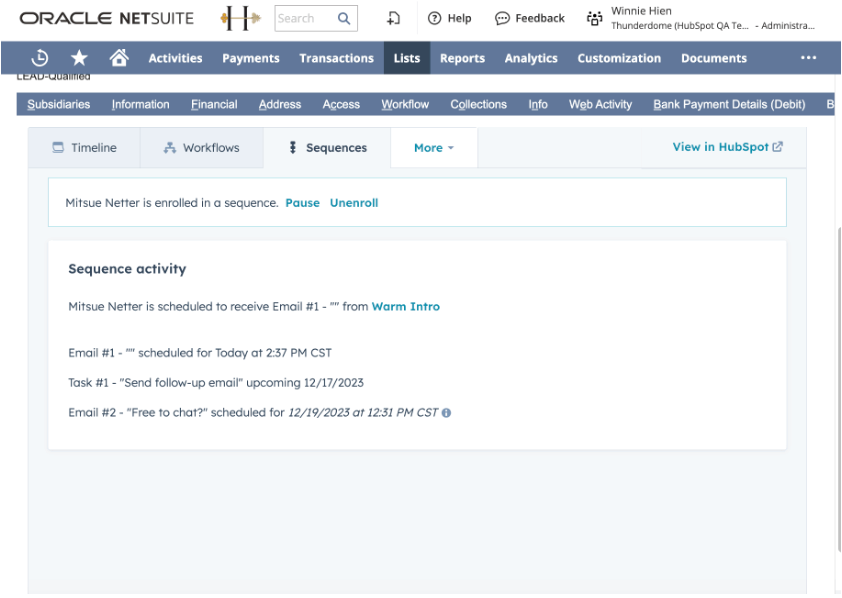
Integrations
貴重なご意見をありがとうございました。
こちらのフォームではドキュメントに関するご意見をご提供ください。HubSpotがご提供しているヘルプはこちらでご確認ください。